windows10系统怎样关闭待机密码
windows10正式版系统电脑在进入待机状态后,一般都要输入密码后才能被唤醒,这样就非常麻烦了,该怎么办呢?接下来,系统城小编来教大家在windows10系统下关闭待机密码的具体方法。
具体方法如下:
1、先打开开始菜单,然后点设置;
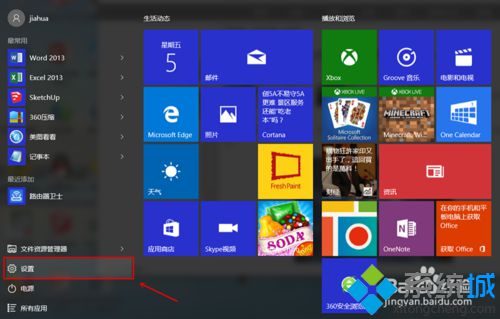
2、再点击个性化;
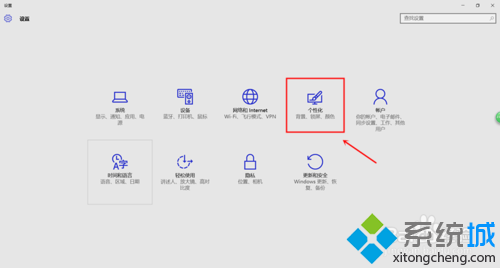
3、然后点击锁屏界面;
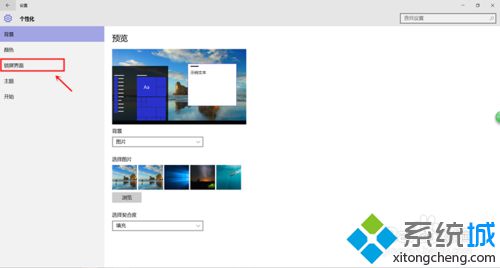
4、选择屏幕保护程序设置;
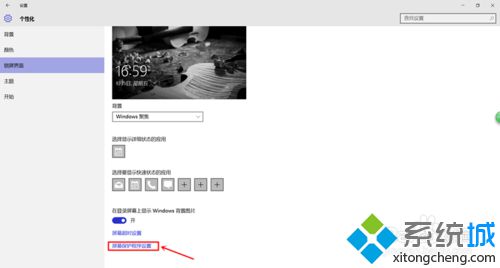
5、接下来点击更改电源设置;
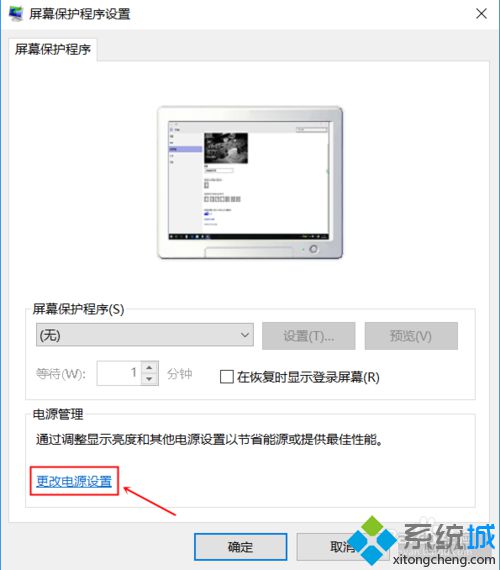
6、然后点击选择电源按钮的功能;
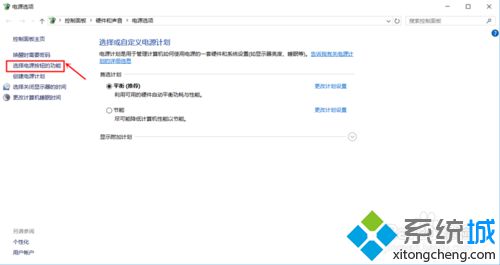
7、之后点击更改当前不可用设置;

8、接下来:
点击不需要密码。
然后保存修改就OK了。
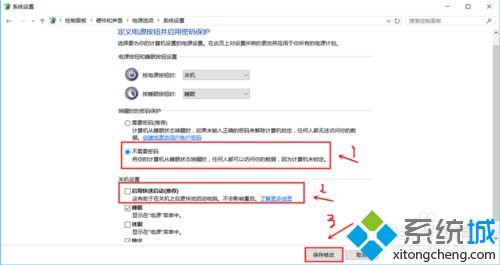
windows10系统关闭待机密码的方法就介绍到这里了。有需要的朋友们,快点尝试看看吧!更多win10系统相关教程,请关注系统城:https://www.xitongcheng.com/
相关教程:待机需要密码怎么设置电脑待机后无法唤醒怎么办win8取消待机密码windows10系统关机我告诉你msdn版权声明:以上内容作者已申请原创保护,未经允许不得转载,侵权必究!授权事宜、对本内容有异议或投诉,敬请联系网站管理员,我们将尽快回复您,谢谢合作!










